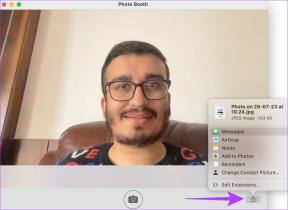Jak odesílat skupinové texty z Androidu a iPhone
Různé / / November 29, 2021
Zasílání skupinových textů je efektivní způsob, jak šířit vaše poselství mezi masy. Dokonce i dnes, kdy téměř každý, koho znáte, používá služba zasílání rychlých zprávTextové zprávy zůstávají pro mnohé preferovaným způsobem komunikace díky své jednoduchosti.

Pokud chcete odesílat skupinové texty ze svého telefonu, jste na správném místě. Tento příspěvek popisuje, jak odesílat skupinové textové zprávy z iPhone, Samsung a dalších zařízení Android. Pusťme se tedy rovnou do toho.
Také na Guiding Tech
Jak odesílat skupinové texty na iPhone
Odesílání skupinových textů na iPhone je snadné a pohodlné aplikace Apple Zprávy. Přečtěte si, jak na to.
Krok 1: Otevřete na svém iPhonu aplikaci Zprávy. Klepnutím na tlačítko Napsat v pravém horním rohu zahájíte novou konverzaci.

Krok 2: Do pole příjemce zadejte a přidejte jména kontaktů, kterým chcete poslat text skupiny. Nebo použijte ikonu „+“ k vyhledání a přidání lidí ze seznamu kontaktů.

Krok 3: Napište textovou zprávu jako obvykle a stiskněte tlačítko Odeslat.

Všimněte si, že pokud je každý příjemce ve vaší skupině uživatelem iPhonu (s povolenou iMessage), budou zprávy odeslány jako iMessage a budou chráněny svým end-to-end šifrováním. V opačném případě bude zpráva odeslána jako zpráva MMS nebo SMS.
Jak odesílat skupinové texty na Android
Většina telefonů Android bude mít Zprávy Google jako výchozí aplikaci pro zasílání zpráv. A pokud tomu tak je, zde je návod, jak odesílat skupinové textové zprávy na Android.
Krok 1: Spusťte na svém Androidu aplikaci Zprávy. Pomocí tlačítka Zahájit chat vytvořte novou konverzaci.

Krok 2: Klepněte na možnost Vytvořit skupinu a vyberte kontakty, které chcete přidat do textu skupiny. Po dokončení klepněte na Další.


Krok 3: Zadejte vhodný název pro vaši skupinu a klepněte na Další. Nyní, když je vaše skupina vytvořena, napište svou zprávu jako obvykle a stiskněte tlačítko Odeslat.


Po odeslání obdrží každý příjemce SMS samostatně. Pokud příjemce odpoví na textovou zprávu, uvidíte odpověď v jeho konverzaci.
Pokud chcete přejmenovat skupinu nebo přidat/odebrat účastníky, zde je návod, jak upravit skupinovou textovou konverzaci v systému Android.
Krok 1: Spusťte aplikaci Zprávy a otevřete skupinovou konverzaci. Nyní pomocí ikony nabídky se třemi tečkami vpravo nahoře vyberte Podrobnosti skupiny.


Krok 2: Chcete-li skupinu přejmenovat, klepněte na ikonu tužky vedle názvu skupiny. Do své skupiny můžete také přidat další kontakty klepnutím na tlačítko Přidat lidi.

Takto můžete ze svého Androidu odesílat skupinové texty. Nicméně, pokud jste uživatelem Samsungu, měli byste jeho Samsung Messages jako výchozí aplikace pro zasílání zpráv na vašem telefonu. V následující části vám ukážeme, jak odesílat skupinové textové zprávy pomocí aplikace Samsung Messages.
Také na Guiding Tech
Jak odesílat skupinové texty na Samsung
Existuje několik různých způsobů, kterými můžete odeslat skupinový text ze zařízení Samsung, ale tady je ten nejjednodušší.
Krok 1: Otevřete v telefonu aplikaci Zprávy Samsung. Klepnutím na tlačítko Napsat vpravo dole zahájíte novou konverzaci.

Krok 2: Zadejte a vyberte jména příjemců, která chcete zahrnout do textu vaší skupiny. Případně můžete klepnutím na ikonu „+“ přidat příjemce ze seznamu kontaktů.

Pokud omylem vyberete nesprávný kontakt, odstraňte jej pomocí ikony „-“ (mínus).
Krok 3: Po přidání příjemců zadejte a odešlete text skupiny obvyklým způsobem.

Jakmile je skupina vytvořena, můžete posílat další textové zprávy otevřením této konverzace.
Pokud chcete přidat nebo odebrat stejnou konverzaci, otevřete skupinovou konverzaci v aplikaci Zprávy. Nyní pomocí ikony nabídky se třemi tečkami v pravém horním rohu vyberte možnost Přidat nebo odebrat lidi.


Takhle je to snadné. Opět platí, že pokud některý člen skupiny odpoví na vaši zprávu, zobrazí se v jeho vláknu chatu.
Také na Guiding Tech
Šířit slovo
Skupinové texty ušetří spoustu času, zvláště když máte v úmyslu posílat zprávy stejné skupině lidí znovu a znovu. Navíc přidávání a odebírání dalších kontaktů také není složité. Tak na co čekáš? Pokračujte a odešlete tyto skupinové zprávy.
Stále zapomínáte odesílat důležité zprávy včas? Učit se jak naplánovat textové zprávy namísto.